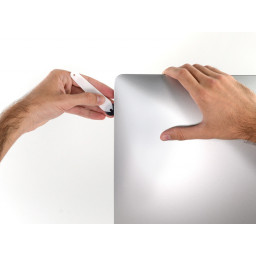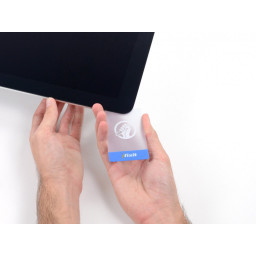iMac Intel 27 "EMC 2639 Замена камеры и микрофона для камеры iSight

Шаг 1
Шаг 2
Шаг 3
Запустите инструмент вверх по левой стороне дисплея.
Шаг 4
Оставьте ленту на месте в вытяжном канале, вам нужно только открыть шов, чтобы освободить вентилятор.
Шаг 5
Отсоедините кабель микрофона от гнезда.
Шаг 6
Шаг 7
Шаг 8
Выньте кабель камеры iSight из гнезда на плате логики.
Шаг 9
Шаг 10
Шаг 11
Шаг 12
Шаг 13
Шаг 14
Шаг 15
Шаг 16
Установите iMac на стол лицевой стороной вверх.
Начиная с верхнего правого угла iMac, вставьте пластиковую карту между дисплеем и рамкой.
Шаг 17
Шаг 18
Сдвиньте карту к центру дисплея, чтобы обрезать оставшийся клей.
Шаг 19
Шаг 20
Шаг 21
Шаг 22
Шаг 23
Шаг 24
Вставив карты, как показано рядом с углами, осторожно поверните карты, чтобы увеличить расстояние между дисплеем и корпусом.
Если есть какие-то участки, которые кажутся прилипшими и не отделяются, прекратите скручивание и используйте одну из карточек, чтобы разрезать клей в проблемной области.
Начните поднимать верхнюю часть дисплея вверх от рамки.
Шаг 25
Шаг 26
Отсоедините кабель данных дисплея.
Шаг 27
Удалите как можно больше клея, схватив его за внешние края, а затем потянув или повернув к середине.
Шаг 28
Шаг 29
Поднимите дисплей от рамки и снимите его с iMac. Положите дисплей экраном вниз на ровную мягкую поверхность.
Может потребоваться медленно поднимать с одной стороны, чтобы отслоиться от оставшегося клея.
Шаг 30
Если под клейкой лентой есть провод или кабель, всегда сначала снимайте ленту.
Если кабель приклеен к корпусу, сначала используйте подогреваемый iOpener или фен, чтобы смягчить клей. Затем вы можете вставить отверстие под кабель, чтобы ослабить его. Никогда не тяните за чувствительные разъемы.
Сдвиньте отверстие под куски пенопластовой подушки, чтобы отделить их от дисплея, и аккуратно вытяните их. Вам может понадобиться двусторонняя лента, чтобы снова прикрепить их к новому дисплею.
Шаг 31
Комментарии
Пока еще нет ниодного комментария, оставьте комментарий первым!
Также вас могут заинтересовать
Вам могут помочь


Лаборатория ремонта

Nicom
Не работает моноблок?
Вызовите мастера или курьера на дом оформив заявку, она будет передана в подходящие мастерские.